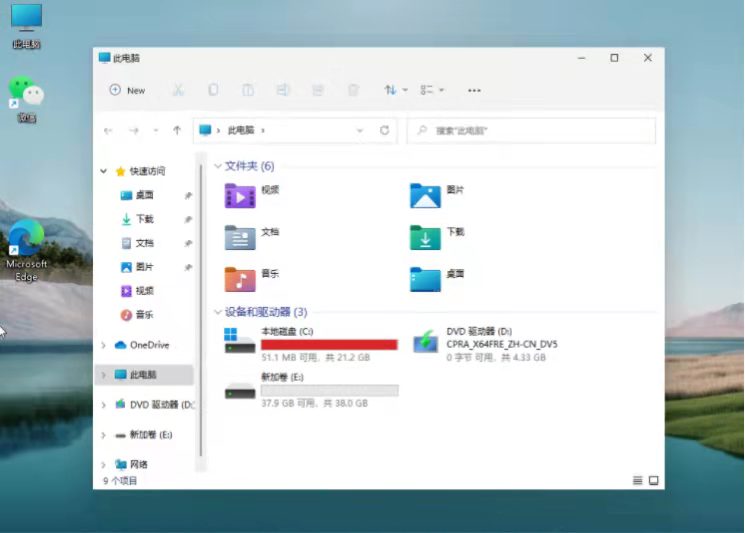有些网友想要给win11磁盘分区,划分更多分区方便进行文件归类等管理,但是自己不知道win11分区要求是什么?win11怎么磁盘分区?下面就教下大家具体win11分区要求和操作方法。
Win11 22572.1(ni_release)微软原版 V2022.03 [电脑系统]
Win11 22572 1(ni_release)微软原版 V2022 03是微软目前最新推出预览版本操作系统,该系统采用了官方最新版预览镜像,集成最新更新内容,无其他任何改动保证原版。
Win11分区要求和操作方法
1、桌面右击电脑,在菜单项中,选择【管理】。
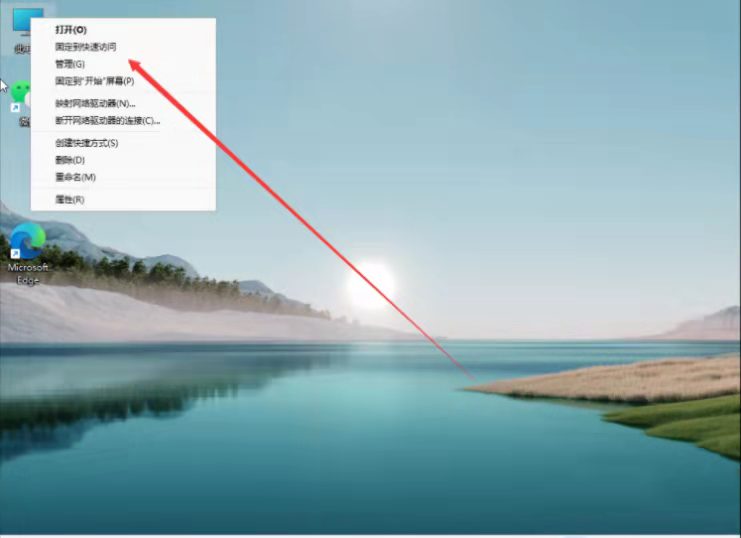
2、计算机管理窗口,点击左侧存储下【磁盘管理】。
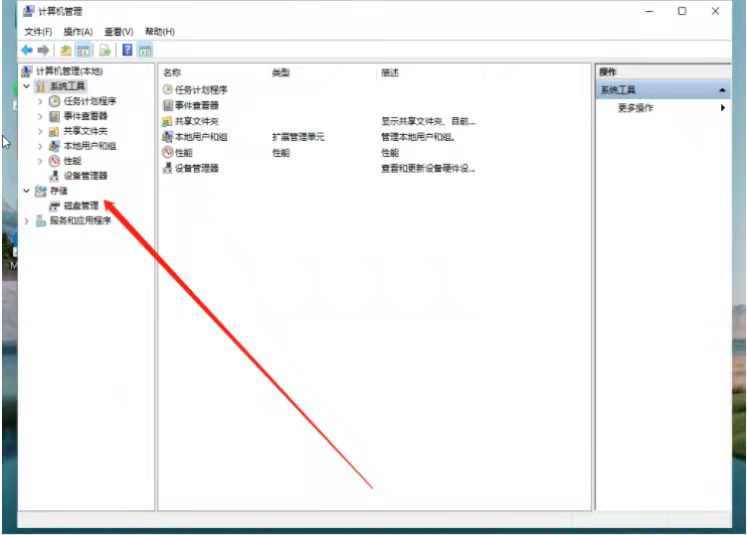
3、选择要分区磁盘,并右击。
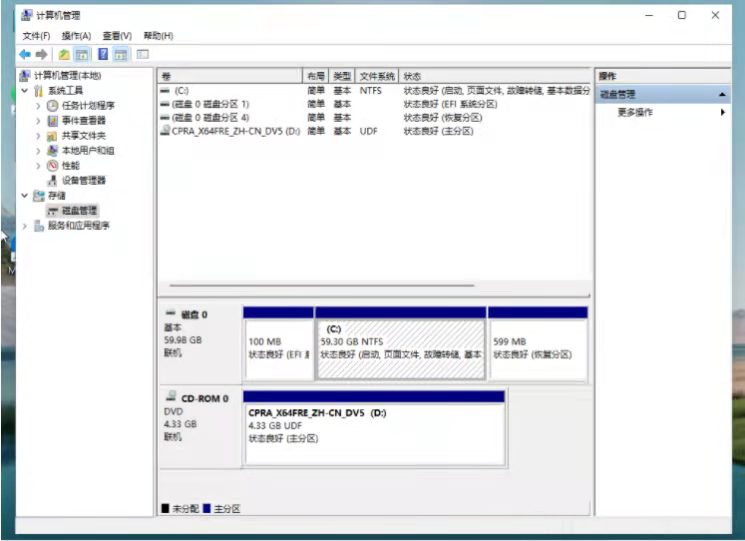
4、在菜单项中,选择【压缩卷】。
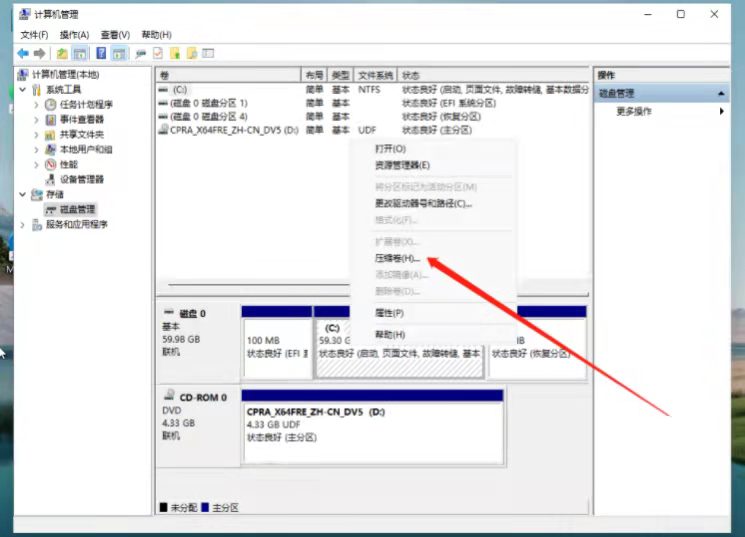
5、此时能够得出压缩空间数值,输入需要压缩空间,点击压缩。
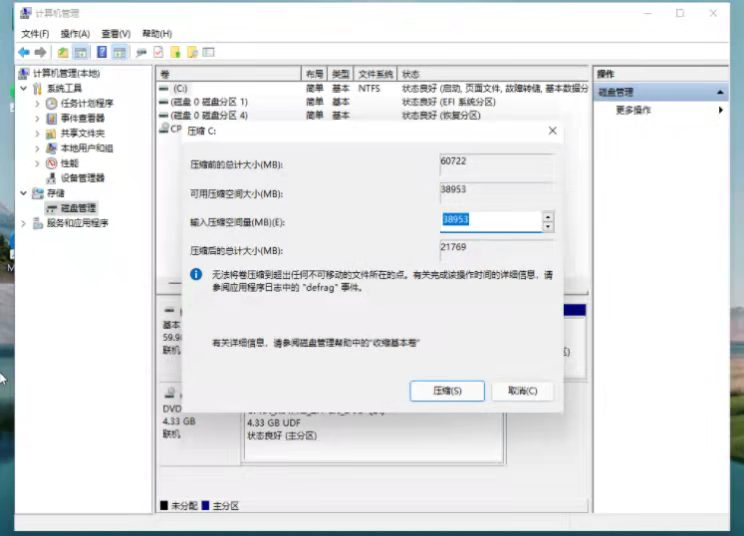
6、压缩完成后,会有一个未分配分区,右击后在菜单项中,选择新建简单卷。
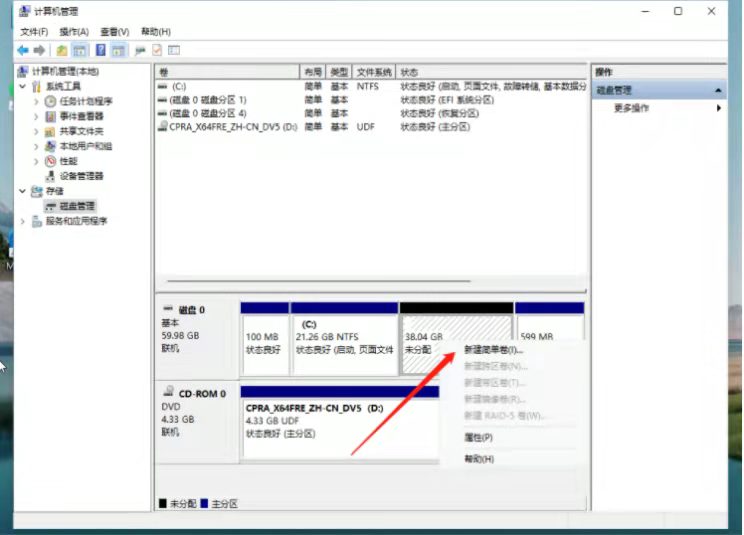
7、新建简单卷向导,点击下一步继续。
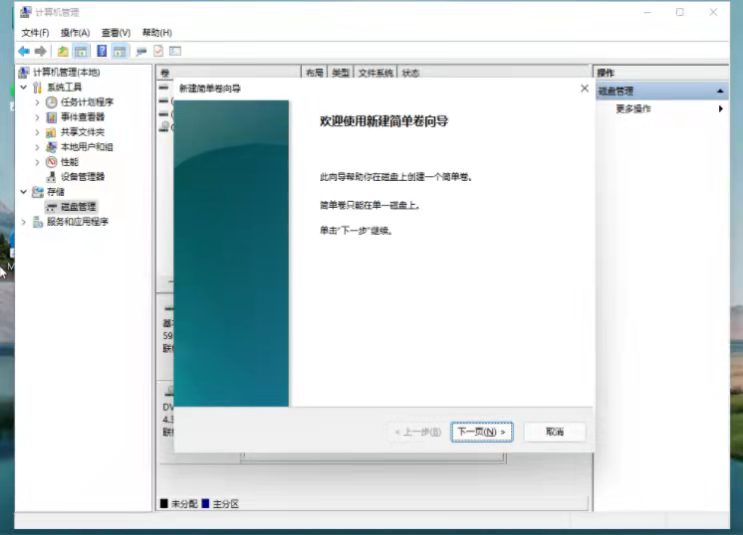
8、新建简单卷,磁盘格式要选择为NTFS。
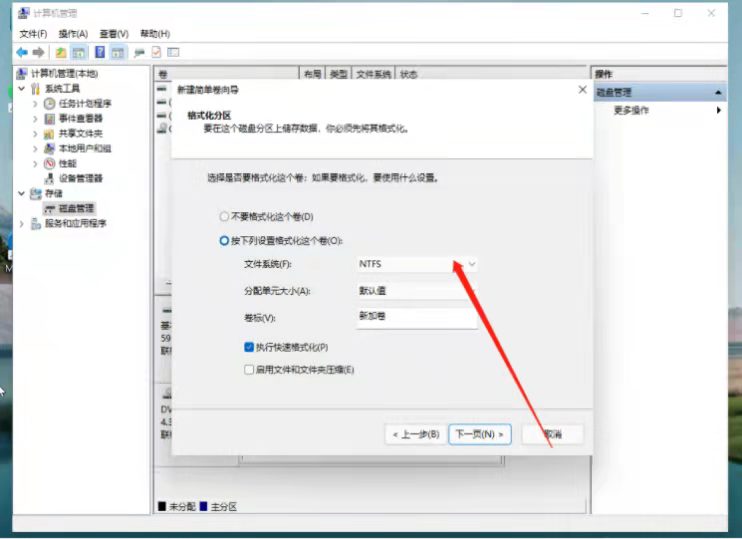
9、最后,进入此电脑磁盘管理器,即可看到刚才新建分区。